Nitro Pro le offre un modo semplice per convertire i suoi documenti cartacei in forma digitale, per facilitarne l'archiviazione e l'accesso. A seconda del tipo di scanner di cui dispone, potrà convertire singole pagine o interi documenti in un unico processo. Se necessario, può anche unire diversi documenti per creare un documento PDF compilato da varie fonti cartacee.
Per scansionare i documenti cartacei in PDF:
- Nella scheda Home, nel gruppo Crea, clicchi sul pulsante PDF, quindi passi il mouse su Da scanner per accedere al sottomenu
- Clicchi su Scansione singola, e nella finestra di dialogo Impostazioni scansione singola selezioni il suo scanner, i fogli da scansionare e poi specifichi la destinazione.
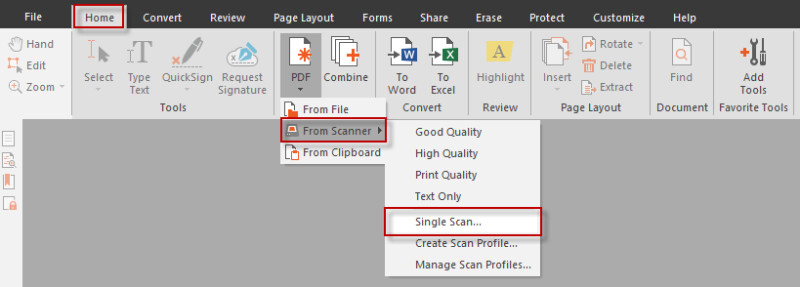
- Clicchi su Scansione per aprire il software di scansione predefinito.
- Selezionare la modalità di scansione - a colori, in scala di grigi o monocromatica/bianco e nero.
- Selezionare il comando del menu per tornare a Nitro Pro.
- Selezioni l'opzione Fine per terminare il lavoro di scansione, oppure selezioni l'opzione Scansione del fronte del foglio due per continuare la scansione.
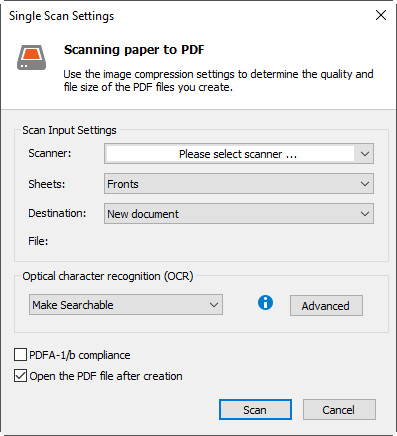
NOTA: Se il documento è stato inclinato durante la scansione, consulti la sezione Modificare la visualizzazione della pagina di questa guida.
Per informazioni su come ruotare una o più pagine del documento, consulti Ruota le pagine.
Riconoscimento ottico dei caratteri (OCR)
- Rendere il documento ricercabile: Utilizza l'OCR per creare un livello invisibile di testo attivo che può essere ricercato e annotato sopra il file PDF basato su immagini.
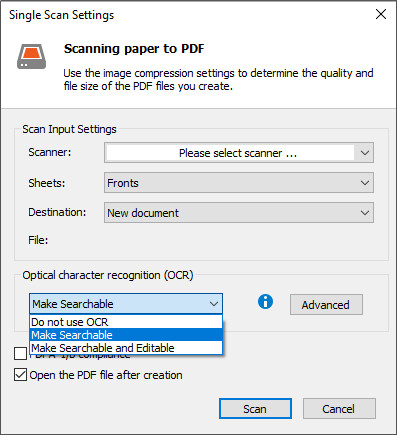
Opzioni aggiuntive
- Conformità PDF/A-1b: Crea un file PDF di livello archivistico conforme allo standard PDF/A-1b.
- Apra il file PDF dopo la creazione: Apra il file PDF appena creato in Nitro Pro dopo la creazione.